TTEP.CN > 故障 >
win7系统桌面没有宽带连接界面怎么办 win7宽带连接怎么创建方法
win7系统桌面没有宽带连接界面怎么办 win7宽带连接怎么创建方法步骤。我们在使用电脑的时候,总是会会遇到很多的电脑难题。当我们在遇到了win7系统的电脑桌面没有宽带连接界面的时候,我们应该怎么办呢?一起来看看吧。
解决方法如下:
1、点击右下角“网络”图标打开“网络和共享中心”;
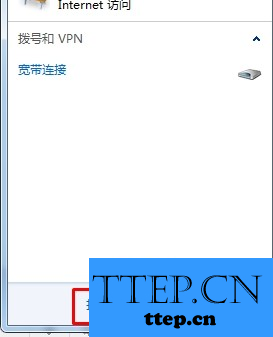
2、然后点击更改适配器设置;
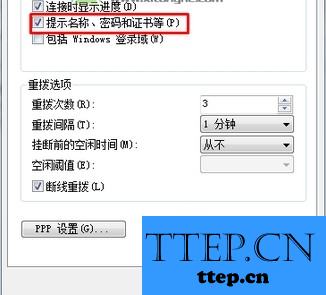
3、打开后,右键点击“宽带连接”选择属性;
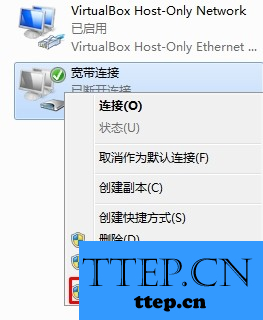
4、在选项中,勾选“连接时显示进度”和“提示名称、密码和证书”确定即可。
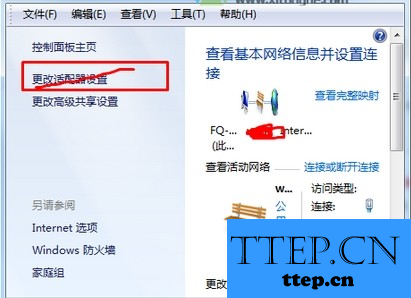
对于我们在遇到了win7电脑中出现了这样的问题的时候,我们就可以利用到上面给你们介绍的解决方法进行处理,希望能够对你们有所帮助。
解决方法如下:
1、点击右下角“网络”图标打开“网络和共享中心”;
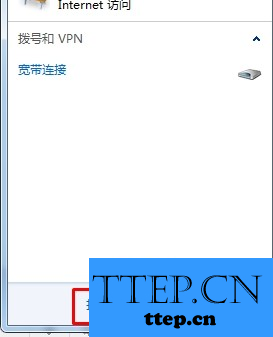
2、然后点击更改适配器设置;
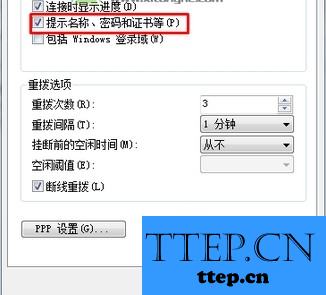
3、打开后,右键点击“宽带连接”选择属性;
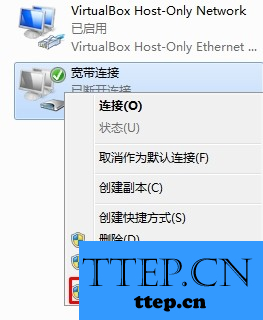
4、在选项中,勾选“连接时显示进度”和“提示名称、密码和证书”确定即可。
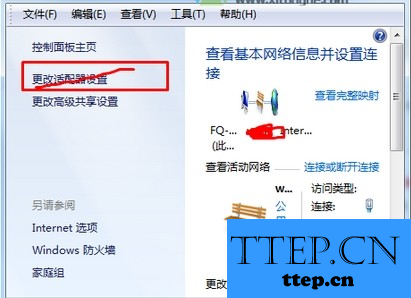
对于我们在遇到了win7电脑中出现了这样的问题的时候,我们就可以利用到上面给你们介绍的解决方法进行处理,希望能够对你们有所帮助。
- 上一篇:win10系统有锁的文件夹怎么解锁 win10文件夹图标有锁如何去除方
- 下一篇:没有了
- 最近发表
- 赞助商链接
